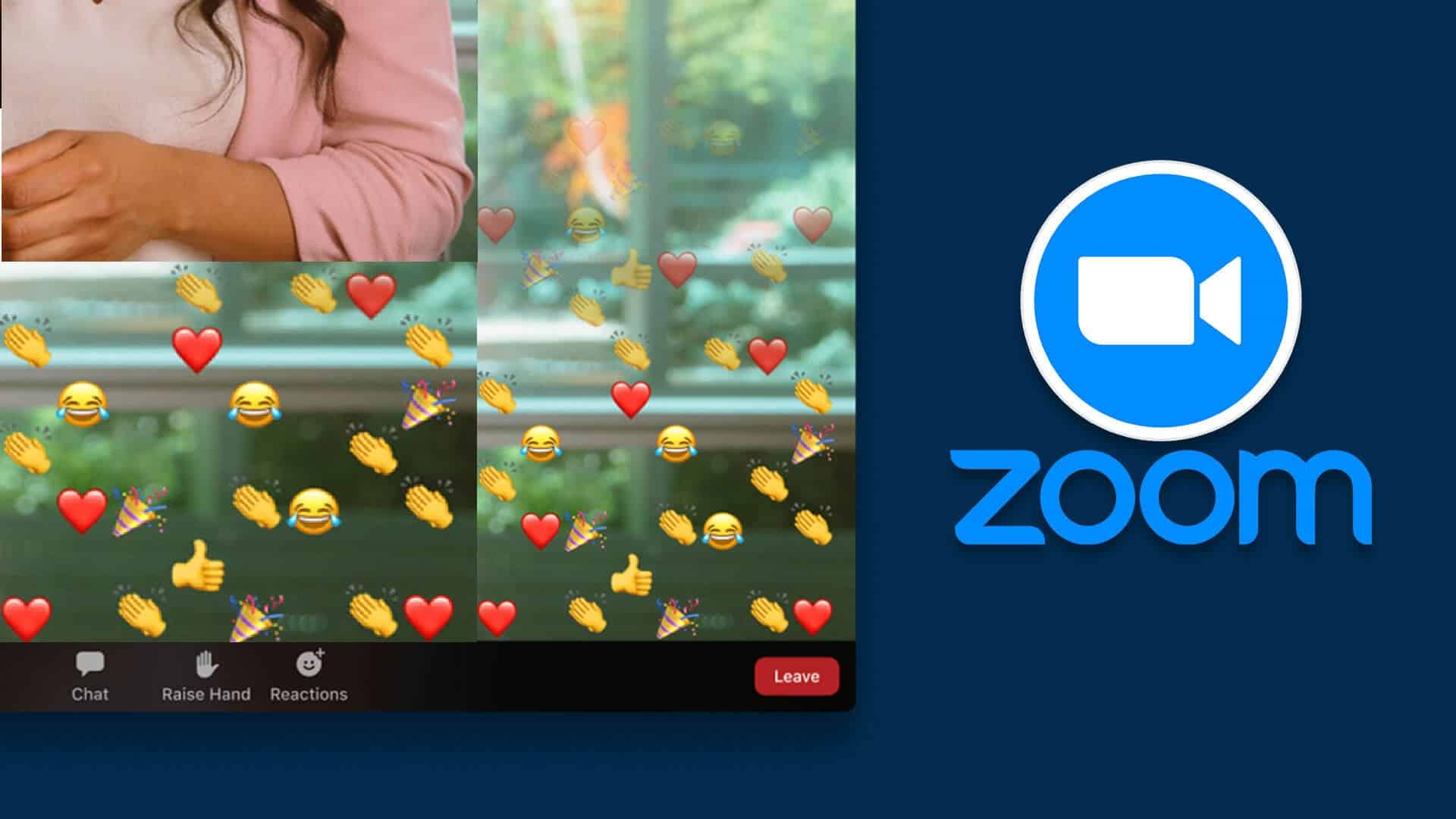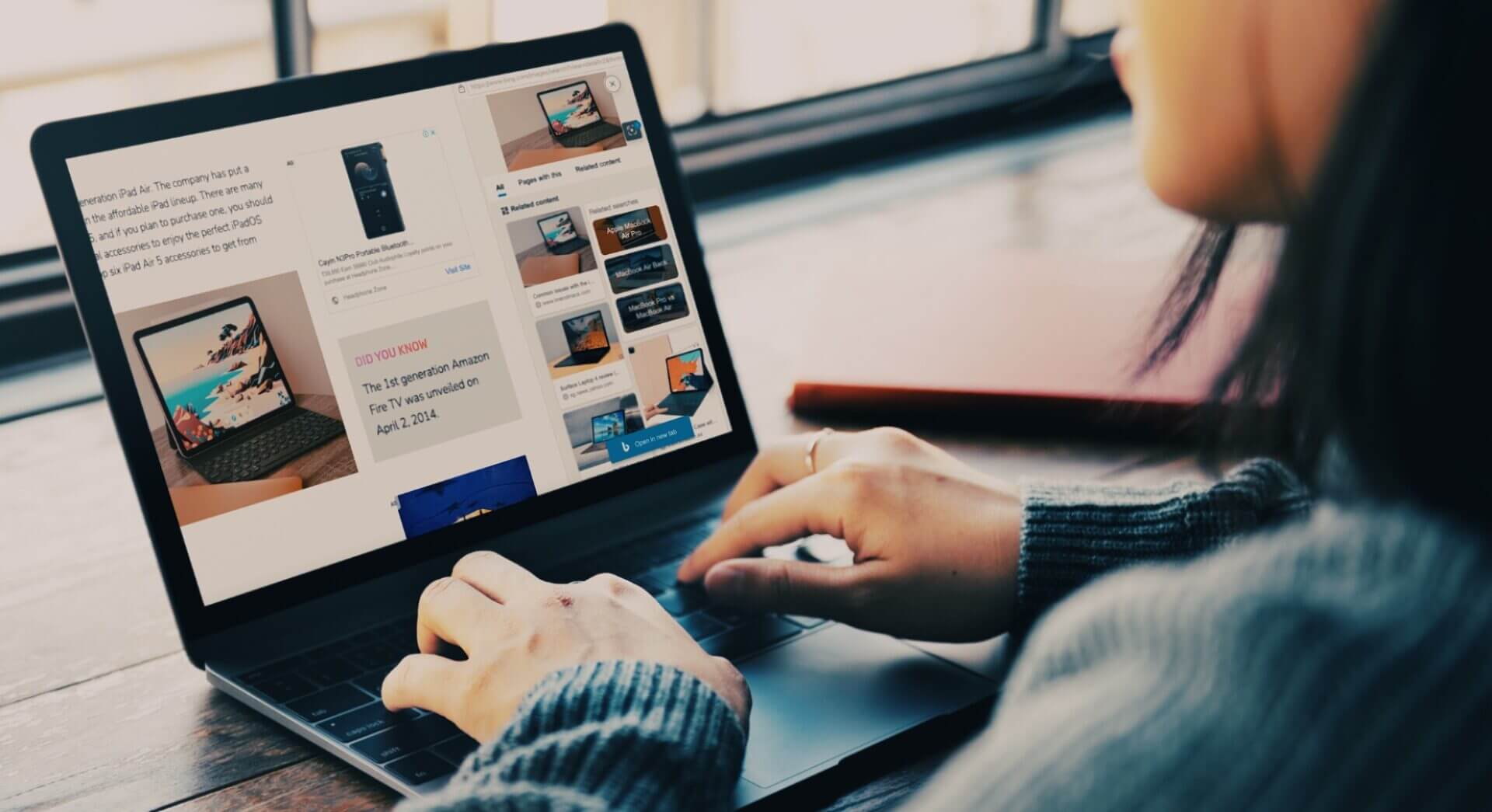Apple, geçen yıl FaceTime'a bir dizi yeni özellik sundu. FaceTime aramalarına Android ve Windows kullanıcıları ekleyin. Bunun dışında, iPhone ve iPad'de FaceTime görüntülü arama deneyiminizi geliştirmek için kullanabileceğiniz başka birçok faydalı ipucu ve püf noktası var. Bir arama sırasında videonuzun daha iyi görünmesini sağlamak veya arkadaşlarınız ve ailenizle konuşurken eğlenceli öğeler eklemek için iPhone ve iPad için en iyi FaceTime ipuçlarından ve püf noktalarından bazıları burada. FaceTime'ı kullanamıyorsanız, şunları arayabilirsiniz: FaceTime'ın iPhone'unuza Bağlanmamasını Düzeltmenin En İyi Yolları O zaman bu hileleri kullanın.
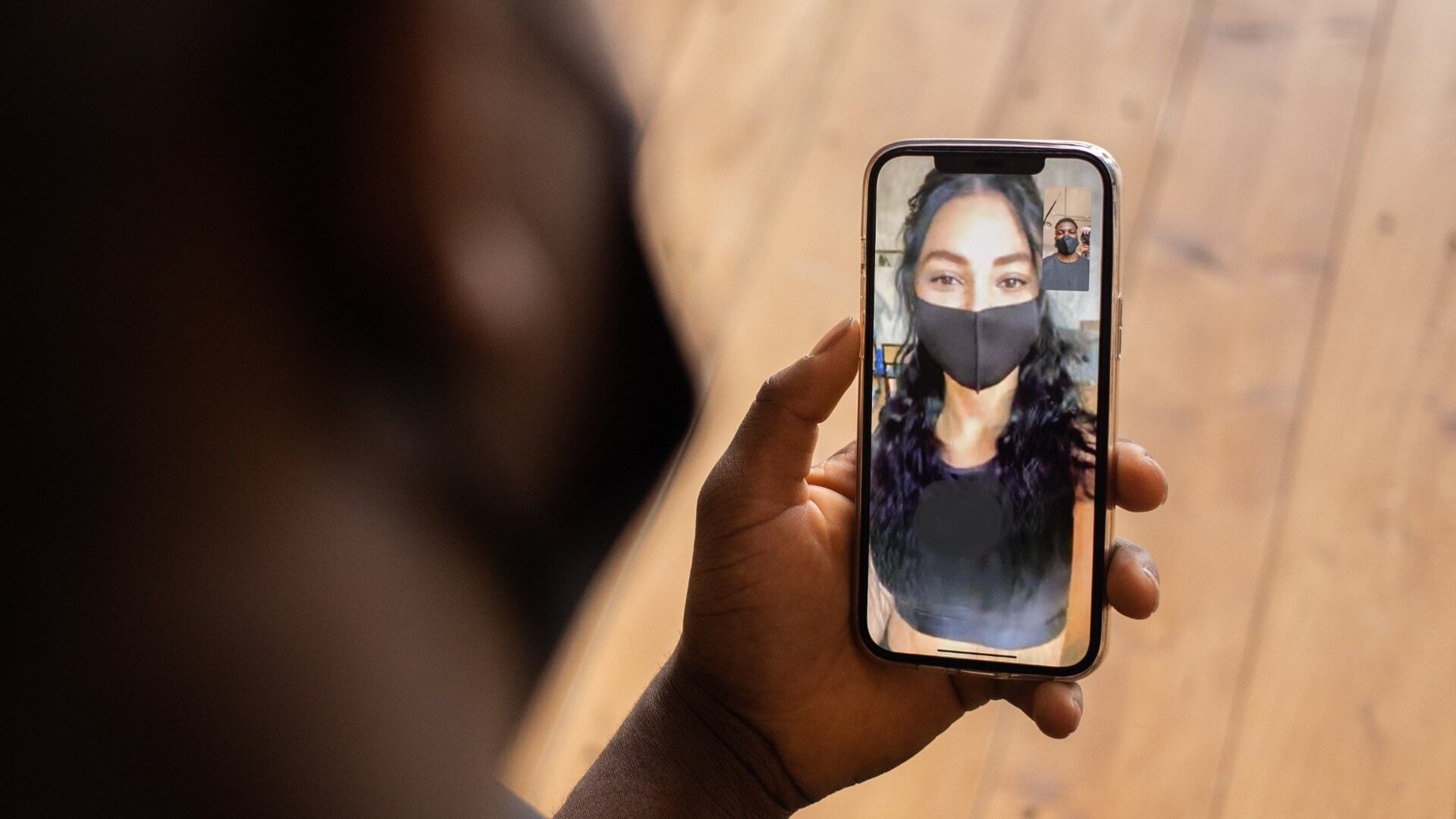
1. Arka planı bulanıklaştırmak için fotoğraf modu
iPhone, temel olarak bulanık bir arka plana sahip insan konularının fotoğraflarını çekmek için kamera uygulamasında yerleşik bir portre moduna sahiptir. Apple, iOS 15 ile FaceTime aramaları için bile bu özelliği tanıttı. Bir FaceTime görüntülü araması sırasında arkanızda olup bitenlerin dikkatinizi dağıtmasını önlemek için arka planınızı bulanıklaştırabilirsiniz. İşte nasıl yapılacağı.
Adım 1: sırasında Arama yap , Click Video ön izlemesi büyütmek için.
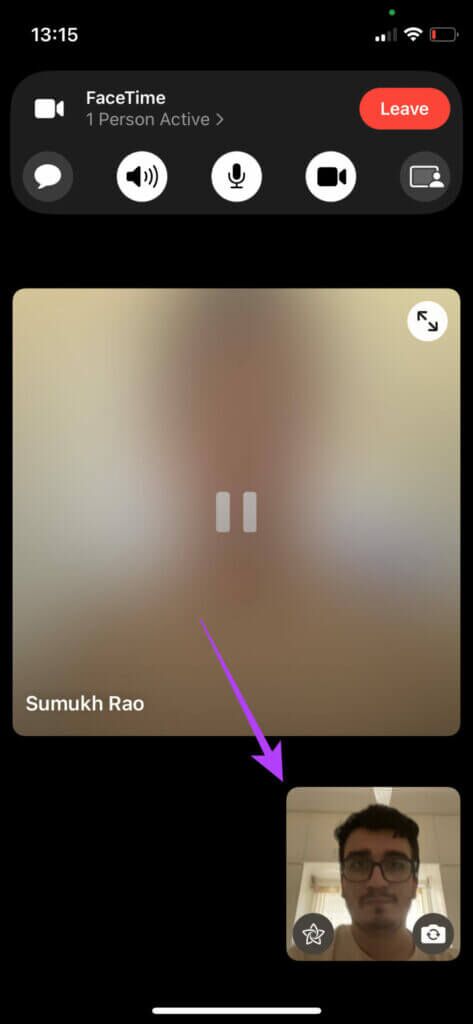
Adım 2: basın geçiş düğmesi önizlemenin sol üst köşesinde.
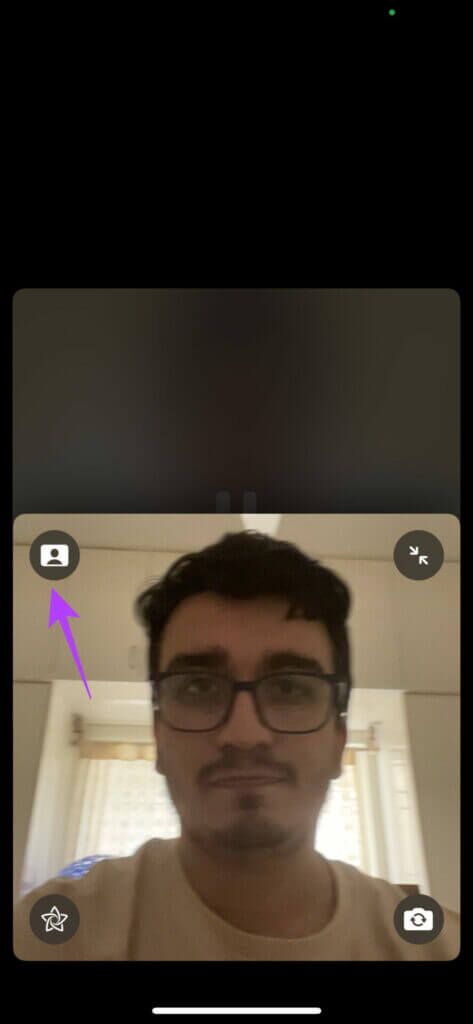
Bu, portre modunu etkinleştirecek ve önizlemeden de görebileceğiniz gibi arka planı bulanıklaştıracaktır.
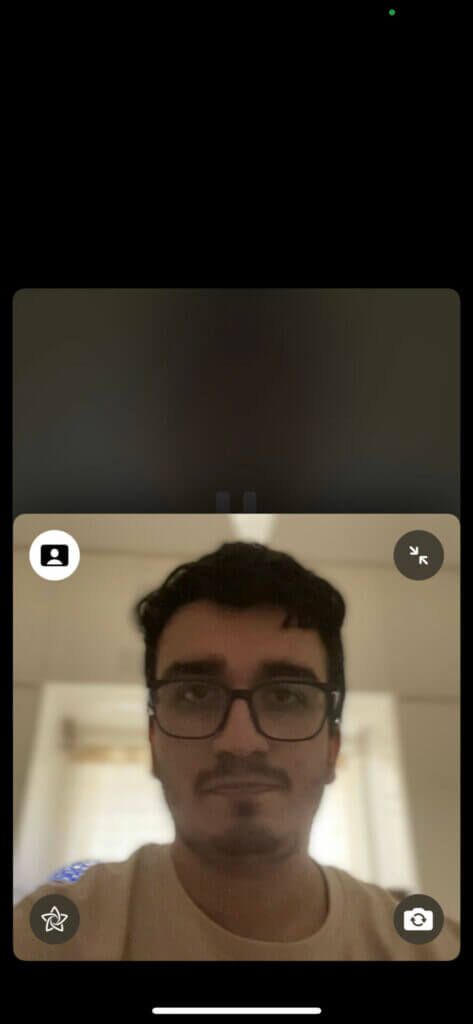
Portre modunu devre dışı bırakmak için aynı geçişe tekrar dokunun.
2. Mikrofon modlarıyla arka plan gürültüsünü engelleyin
Apple'ın iOS 15 ile birlikte sunduğu bir diğer yeni özellik, FaceTime görüşmesi sırasında farklı mikrofon modları arasında geçiş yapabilme yeteneğidir. Bu mikrofon modları, arka plan gürültüsünü belirli bir dereceye kadar filtrelemenize veya kullanım durumuna bağlı olarak yükseltmenize olanak tanır. Bunu nasıl kullanabileceğiniz aşağıda açıklanmıştır.
Adım 1: koşarak FaceTime görüşmesi , Face ID'li iPhone'larda sol üst köşeden aşağı kaydırarak ve Face ID'li iPhone'larda yukarı kaydırarak Kontrol Merkezi'ne erişin. Gerçek ana sayfa düğmesi.
Adım 2: Geçiş tuşunu basılı tutun mikrofon modu Içinde Kontrol Merkezi.
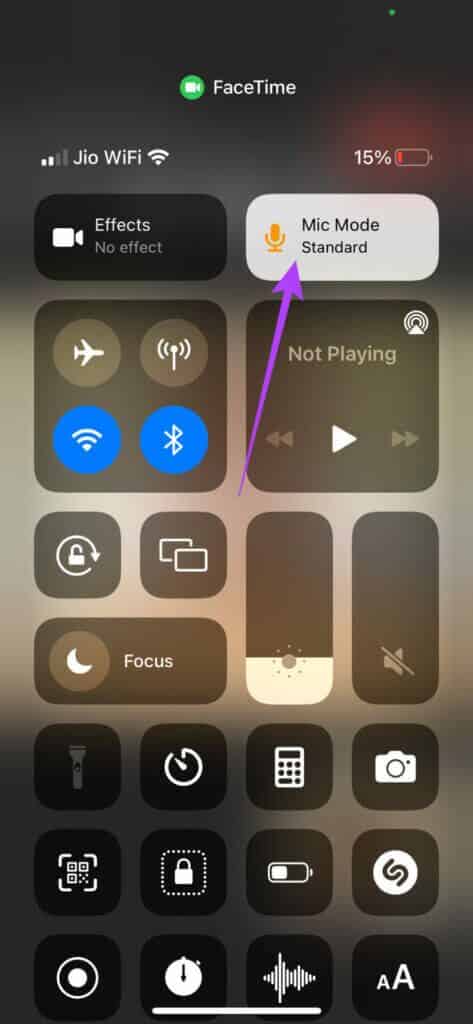
Aşama 3: seçmek uygun duruş.
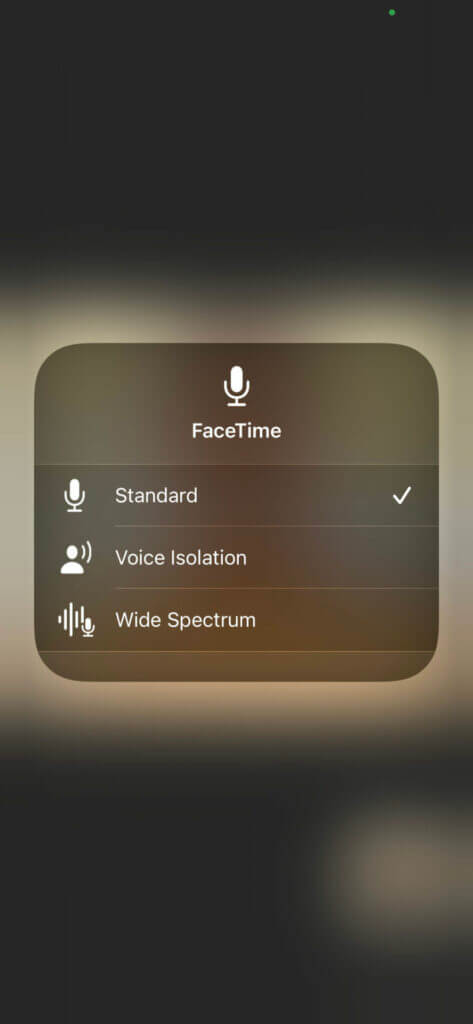
Standart varsayılandır ve karşı tarafın sizi duyma şeklini değiştirmez.
Ses yalıtımına geçmek, sesinizi vurgularken arka plan gürültüsünü azaltmaya çalışacaktır.
Geniş bant, arka plan seslerinin geçmesine izin verir, bu nedenle bir konferansta veya konserdeyseniz, sesi uzaktan alır.
3. Yüz araması sırasında fotoğraf çekin
FaceTime, arama sırasında fotoğraf çekmenize olanak tanır. Gelecekte başvurmak üzere vizörde gördüğünüz her şeyi yakalayabilirsiniz. Bir arama sırasında her fotoğraf çektiğinizde karşı tarafa bunun bildirildiğini unutmayın. İşte nasıl yapılacağı.
Adım 1: Arama sırasında tuşuna basın. Video beslemesi diğer tarafa.
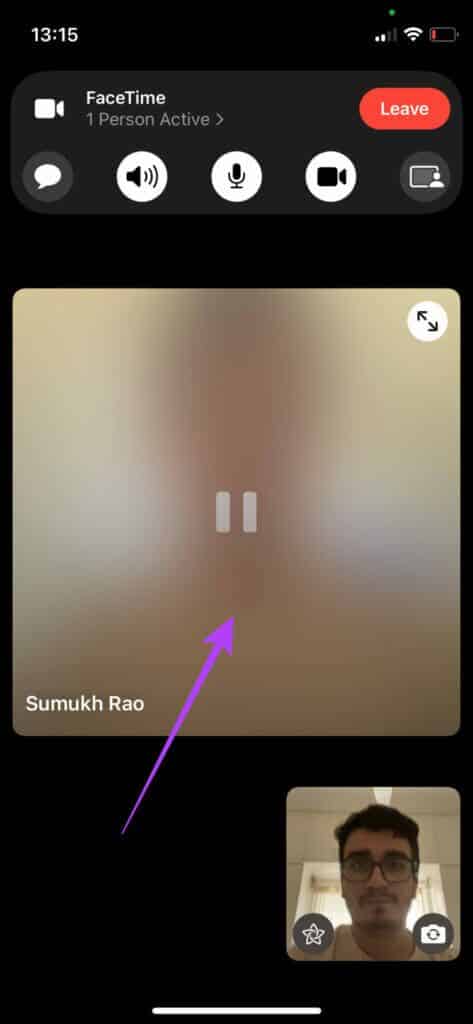
Adım 2: Sağ alt köşede küçük bir yakalama düğmesi göreceksiniz. Üstüne tıkla.
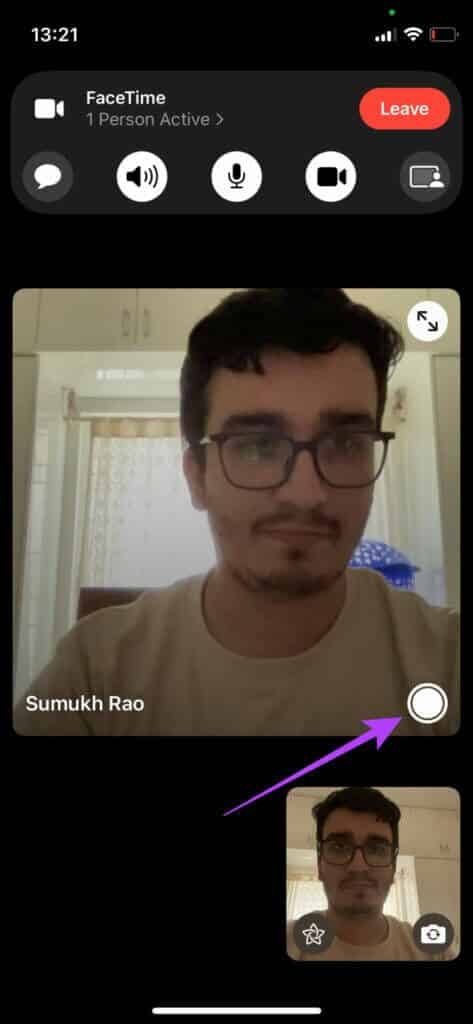
iPhone veya iPad'iniz fotoğrafı çekecek ve Fotoğraflar uygulamasına kaydedecektir.
4. ANDROID ve WINDOWS kullanıcıları ile bir yüz görüşmesi oluşturun
iOS 15'e kadar FaceTime, Apple cihazlarına özeldi. Uygulama Apple platformlarına özel kalırken, artık Android ve Windows kullanıcılarıyla bir bağlantı paylaşabilir ve onlardan FaceTime görüşmesine katılmalarını isteyebilirsiniz. Bağlantıyı oluşturmak için yine iPhone, iPad veya Mac'inize ihtiyacınız olacak.
Adım 1: aç FaceTime İPhone'unuzda ve Bağlantı خيار seçeneği oluştur.
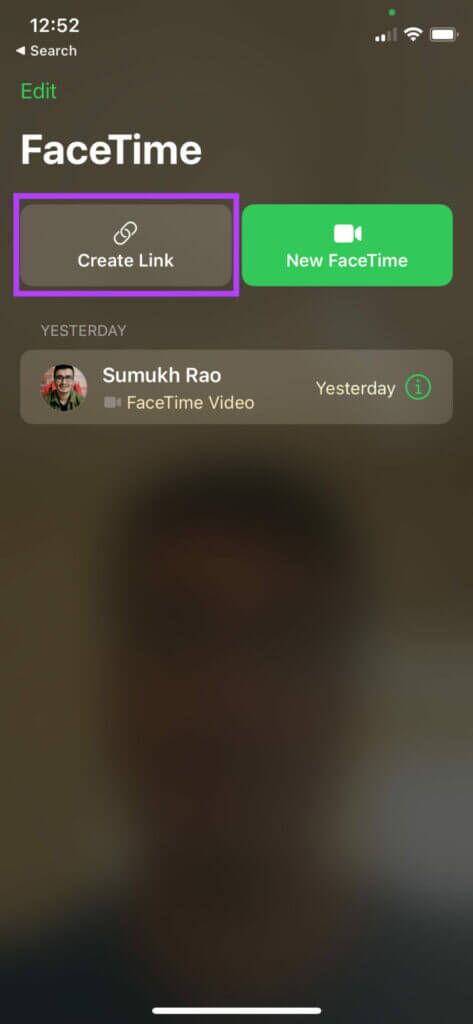
Adım 2: Bağlantıyı başka bir yere yapıştırmak için kopyalayabilir veya doğrudan bir kişiyle paylaşabilirsiniz. Hisse Senedi.
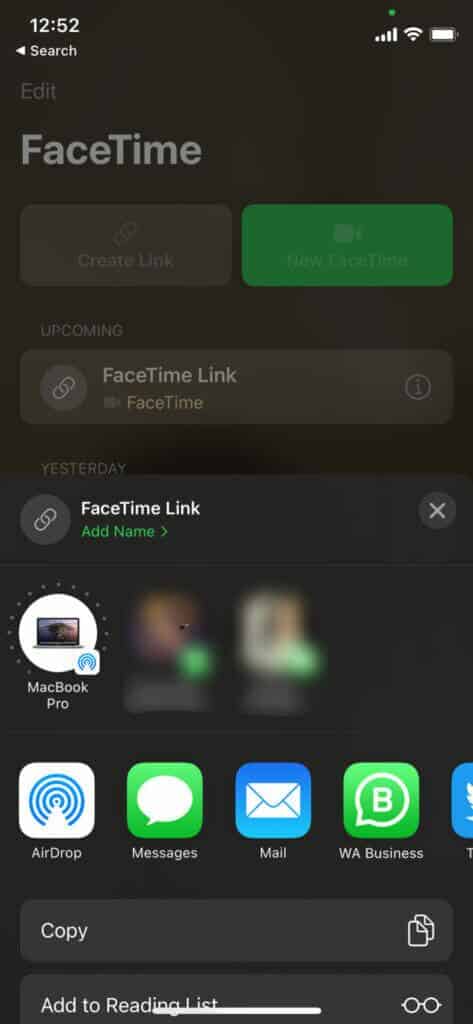
Aşama 3: Paylaştığınız kişi bağlantıya tıkladığında, Tarayıcı penceresi nerede olabilir FaceTime'ı kullan herhangi bir cihazda.
Adım 4: geç الاسم Sonra tıklayın izleme.
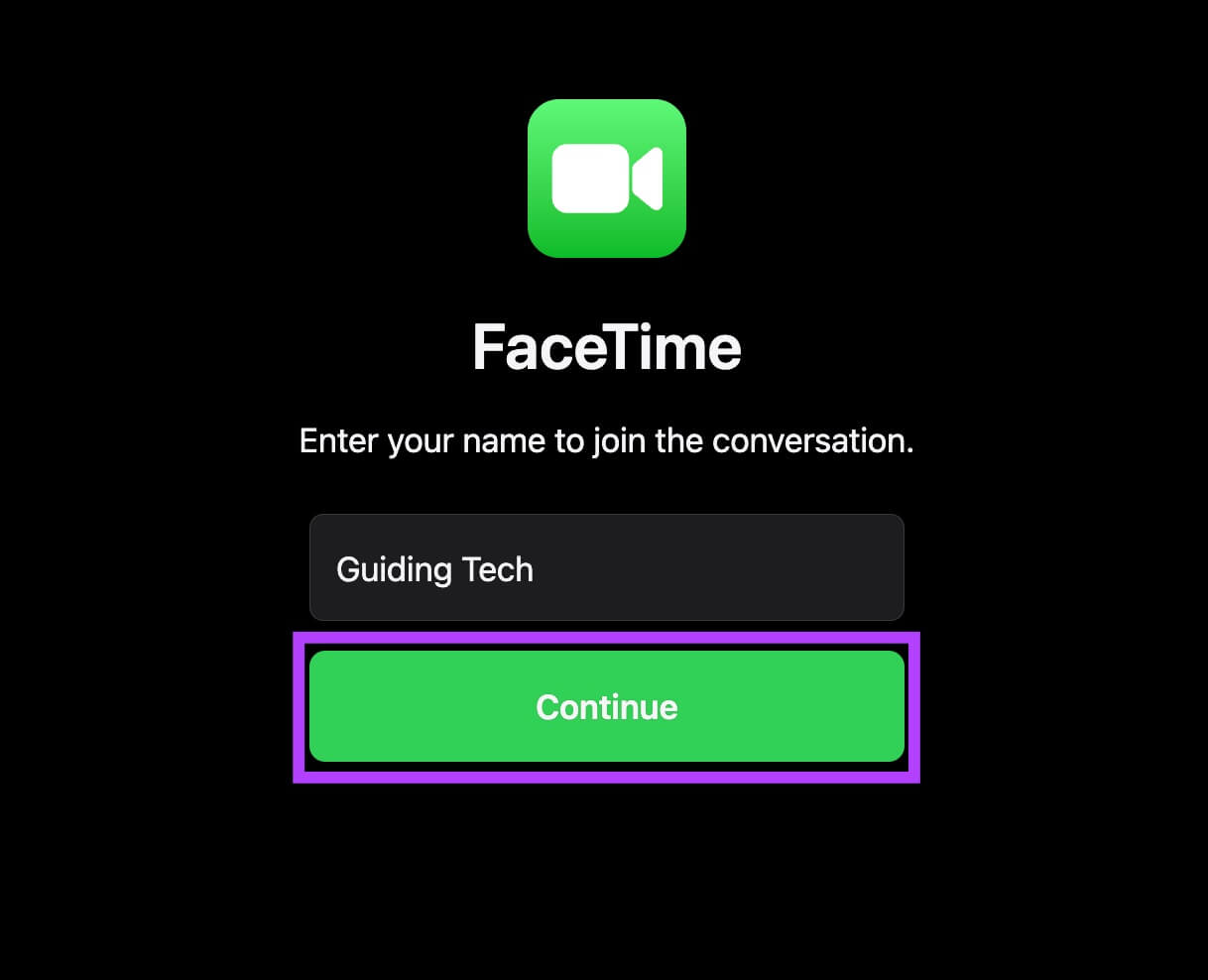
Adım 5: Hazır olduğunuzda, simgesine dokunun. "birleştirme" aramayı girmek için
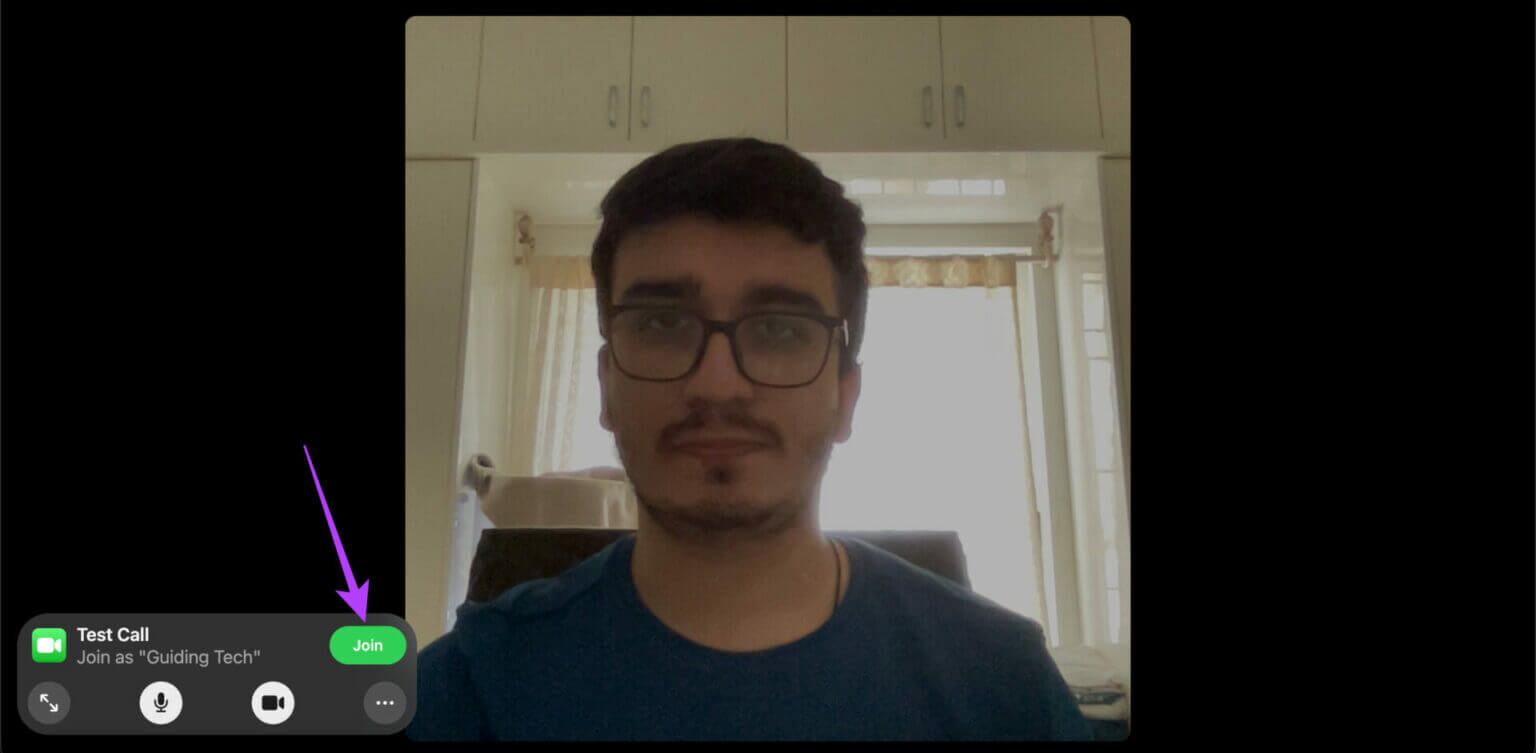
5. Yüzünüzü bir hatırayla değiştirin
Apple, yüz hareketlerinize göre tepki veren Animojileri ve Memojileri tanıttı. FaceTime araması sırasında bile yüzünüzde maske olarak memoji ve animoji kullanabilirsiniz. Bu, video görüşmelerinize eğlenceli bir unsur ekler. İşte nasıl yapılacağı.
Adım 1: Arama sırasında öğesine dokunun. Video ön izlemesi büyütmek için.
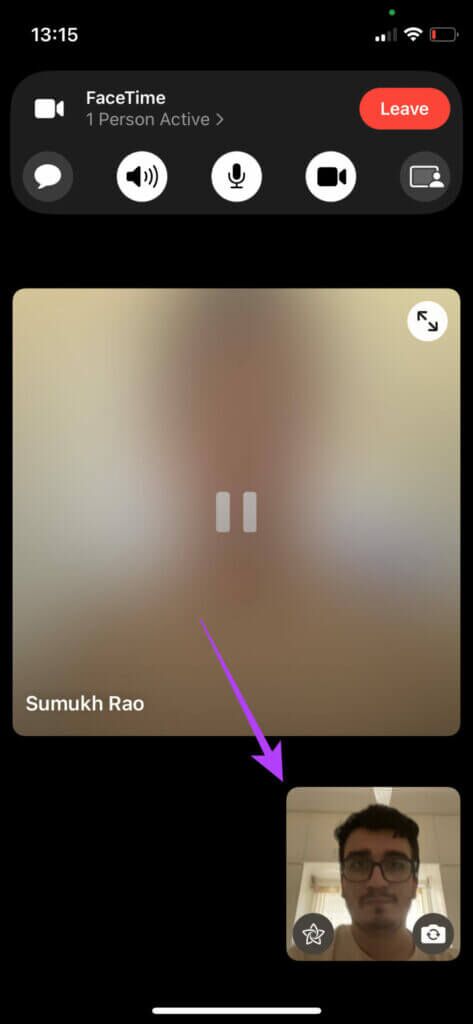
Adım 2: Önizlemek için sol alt köşedeki geçiş düğmesine dokunun. Bu sonuçlanacak Efektleri Etkinleştir.
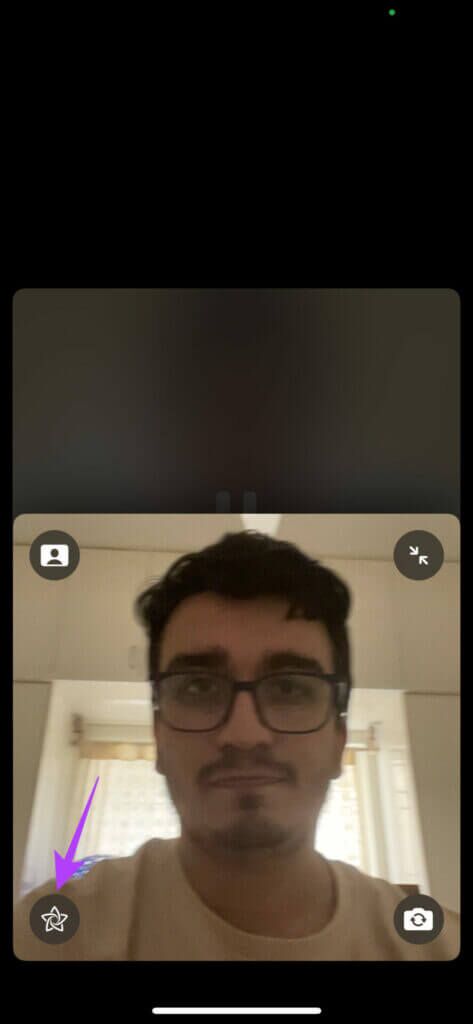
Aşama 3: set İlk seçim etkinleştirmek için alttaki memojiler و animojiler.
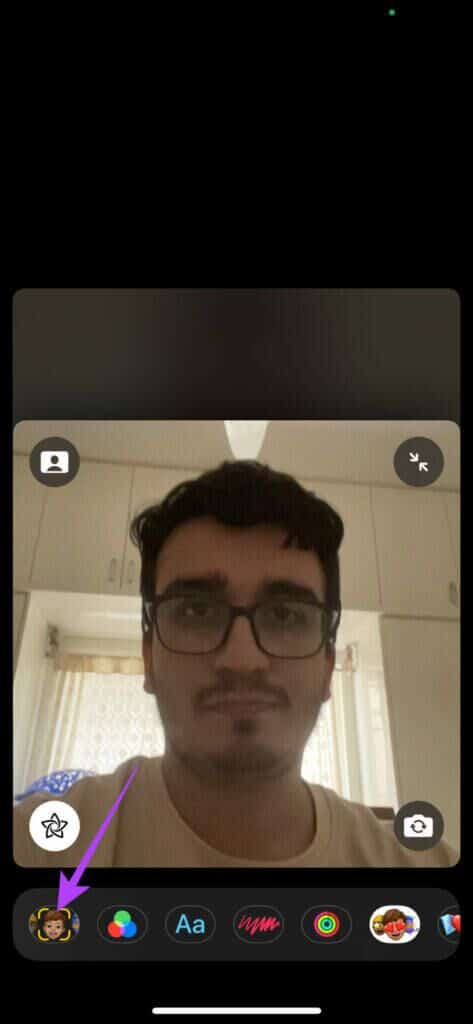
Adım 4: kaydır mevcut seçenekler öğesine dokunun ve kullanmak ve önizlemede yüzünüzü değiştirmek için bunlardan birine dokunun.
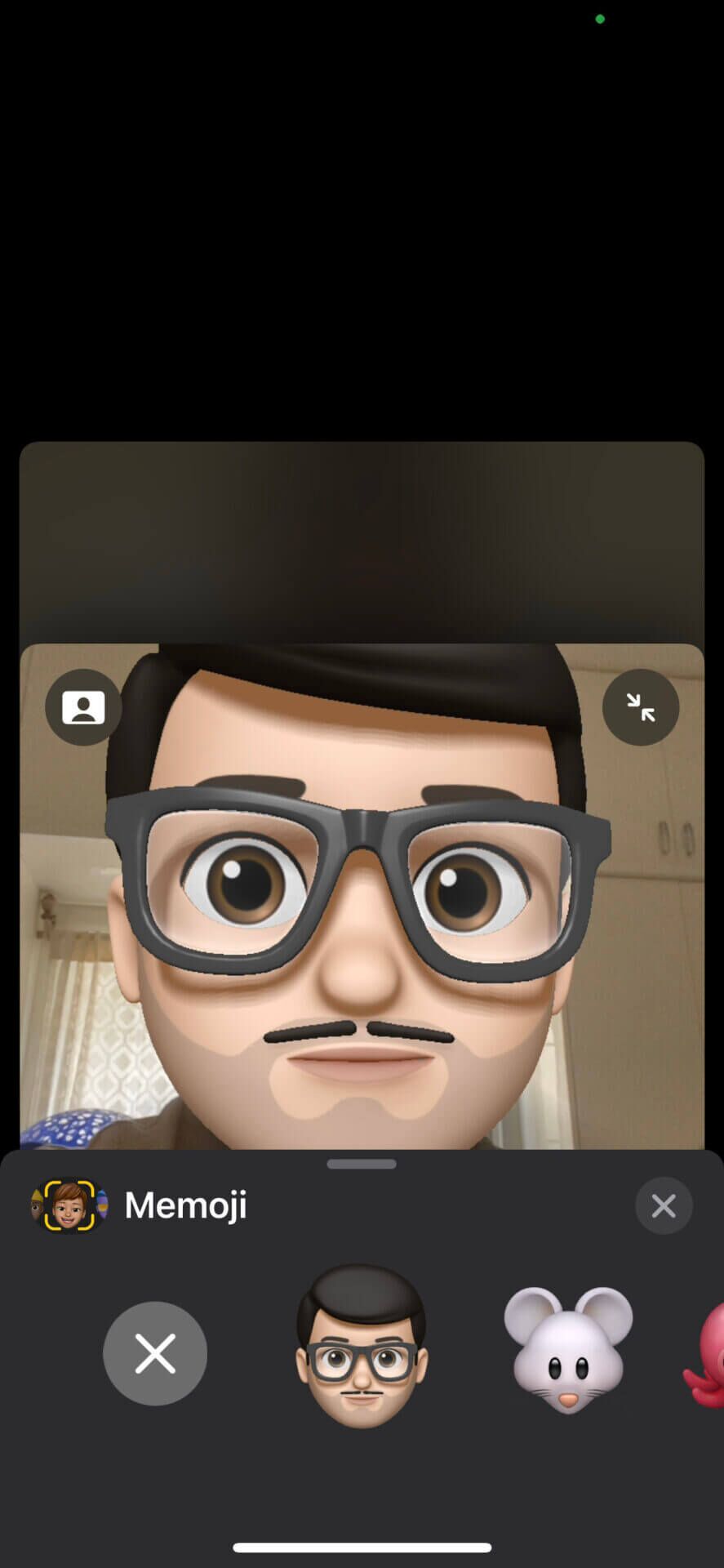
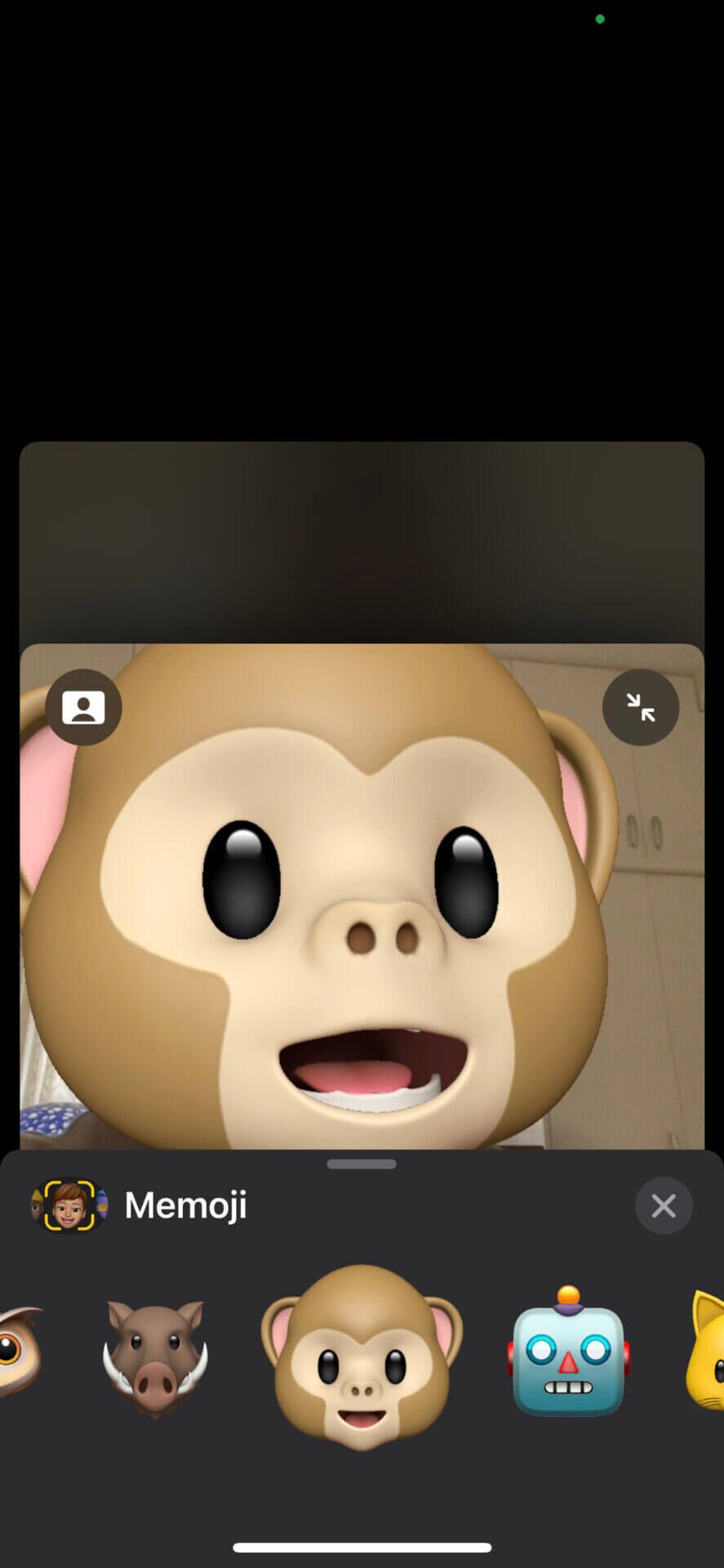
6. Benzersiz bir görünüm elde etmek için filtreleri kullanın
Fotoğraflarınıza biraz yetenek katmak veya renkler ve renklerle oynamak için Instagram ve Snapchat gibi sosyal medya uygulamalarında filtreler kullanmış olabilirsiniz. Aynısını FaceTime görüşmesi sırasında da yapabilirsiniz. İşte nasıl.
Adım 1: Arama sırasında öğesine dokunun. Video ön izlemesi büyütmek için.
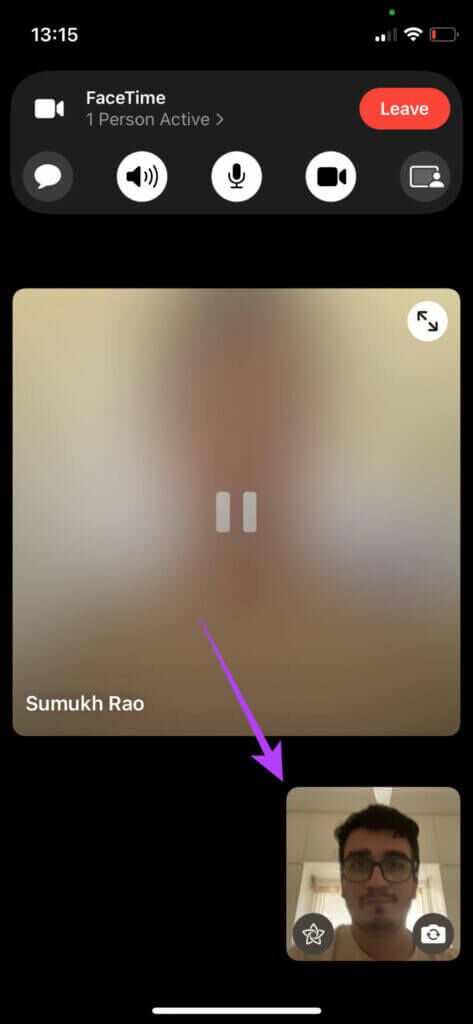
Adım 2: basın geçiş düğmesi Ön izlemenin sol alt köşesinde. Bu sonuçlanacak Efektleri Etkinleştir.
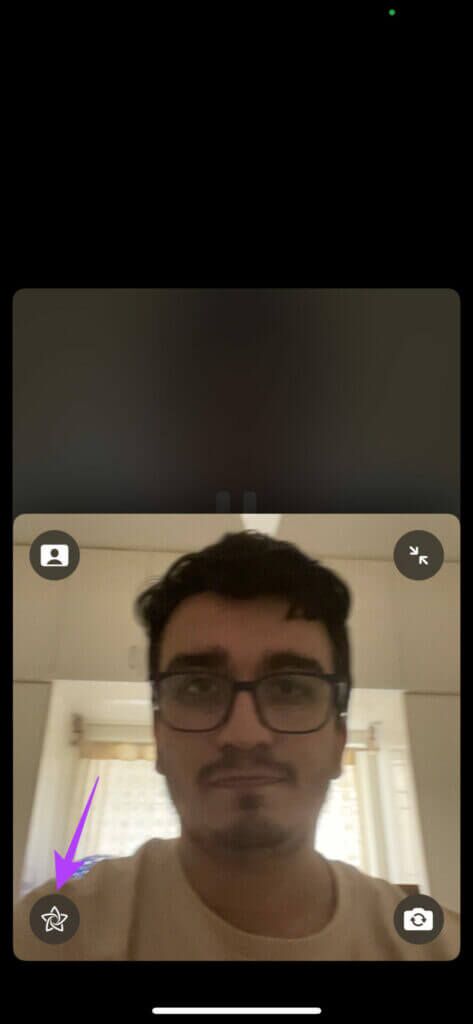
Aşama 3: set İkinci seçenek etkinleştirmek için alttaki filtreler.
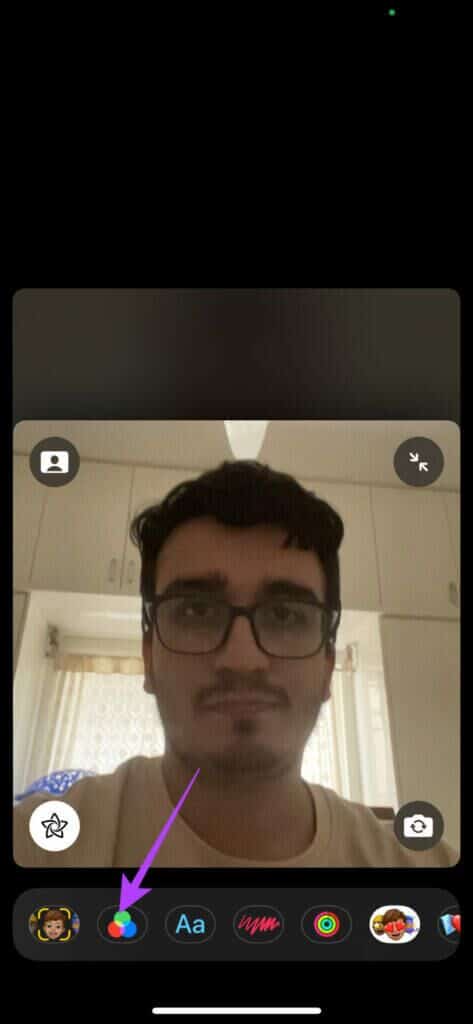
Adım 4: İlerleyin Kullanılabilir seçeneklerin listesi Ve kullanmak için birine tıklayın. meydana gelen değişikliği görebilirsiniz. Önizleme penceresi.
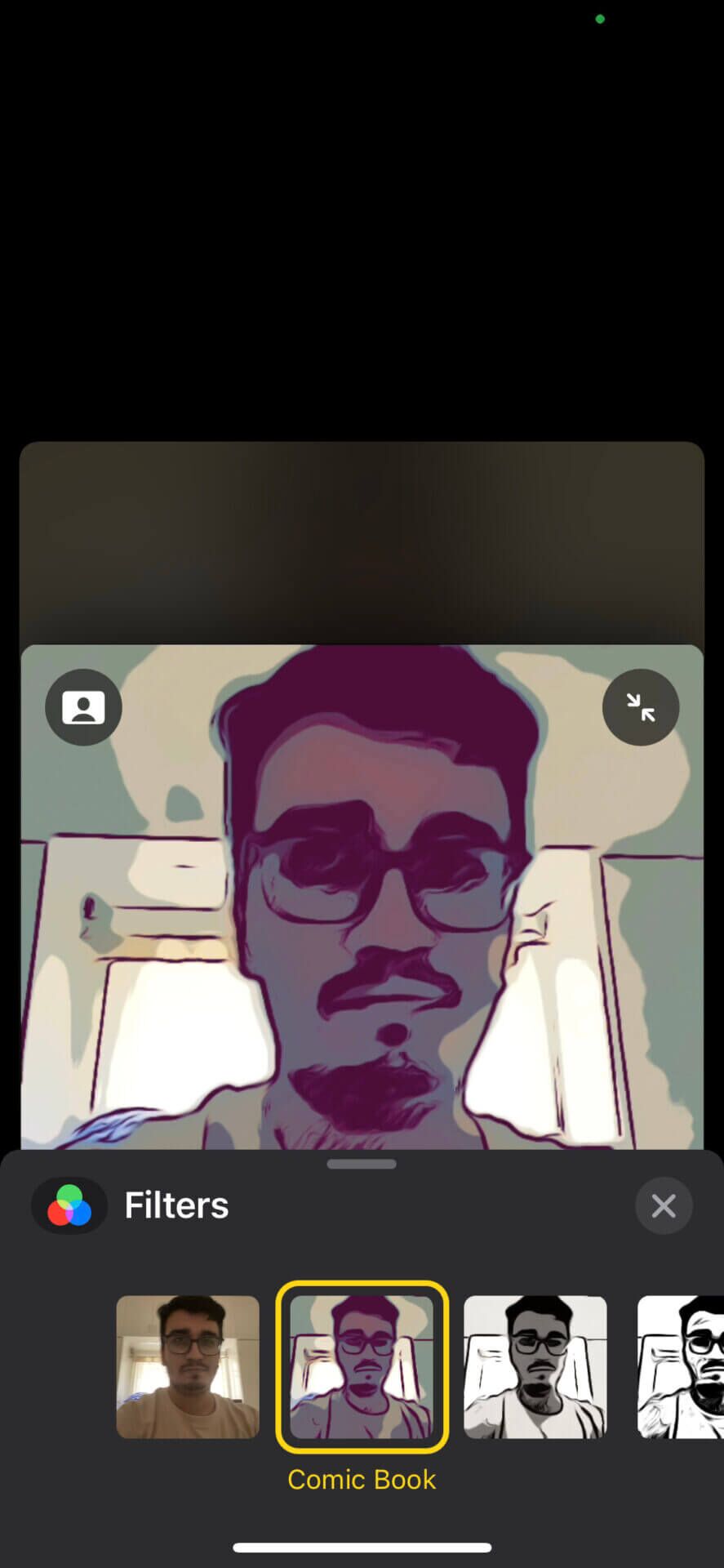
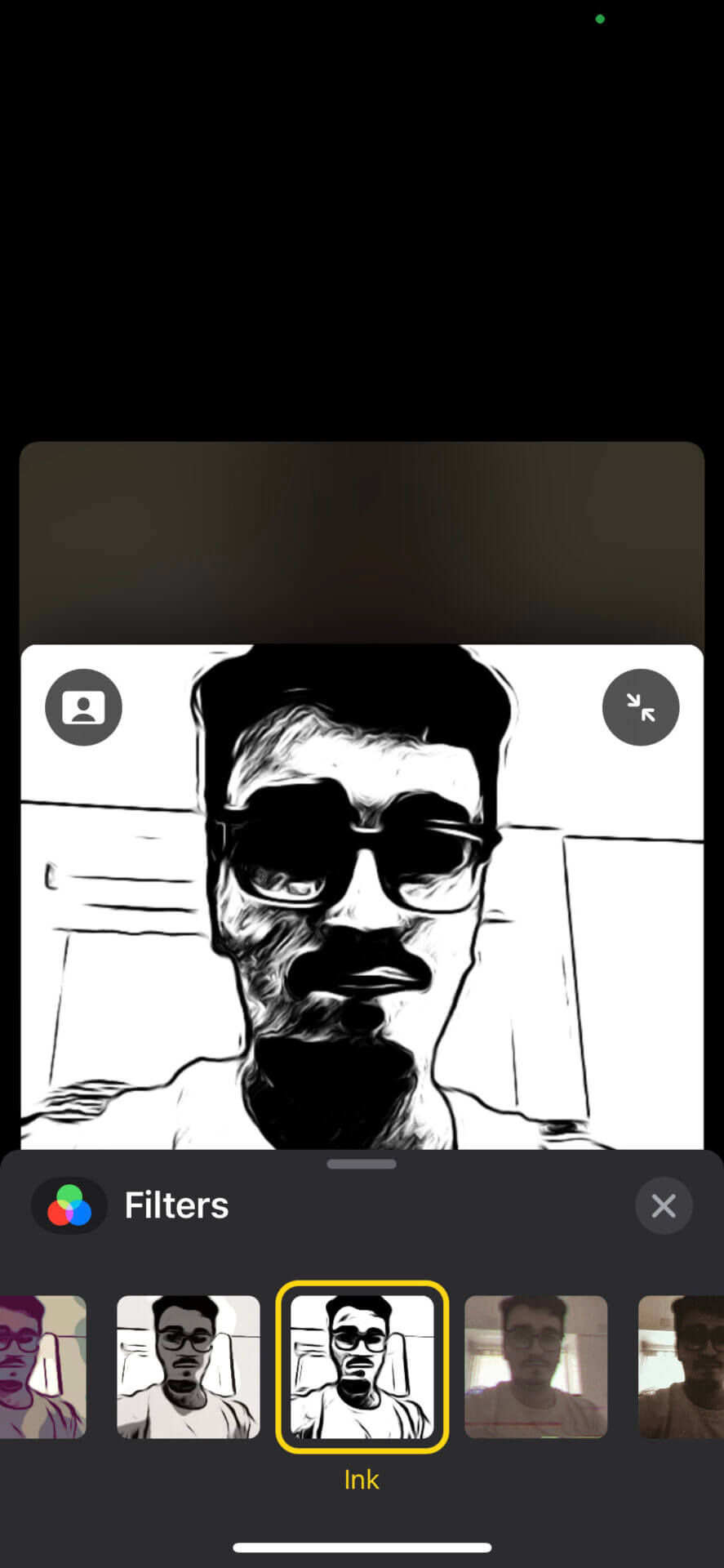
7. Videonuza kayan metin ekleyin
Bir Grup FaceTime aramasında sürekli olarak bir mesaj iletmek veya adınızı görüntülemek istiyorsanız, videonuzda sabit kalacak kayan bir metin balonu veya afiş kullanabilirsiniz. Bunu nasıl ekleyeceğiniz aşağıda açıklanmıştır.
Adım 1: Arama sırasında öğesine dokunun. Video ön izlemesi büyütmek için.
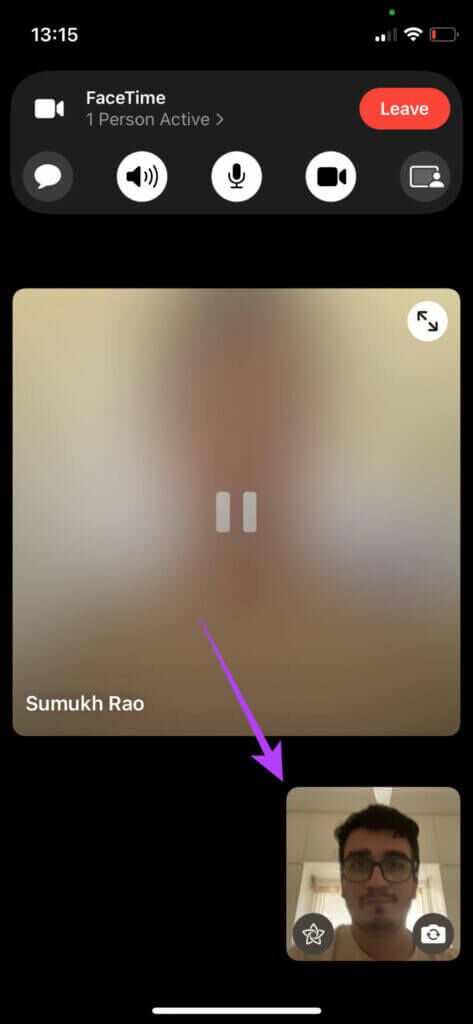
Adım 2: basın geçiş düğmesi Ön izlemenin sol alt köşesinde. Bu sonuçlanacak Efektleri Etkinleştir.
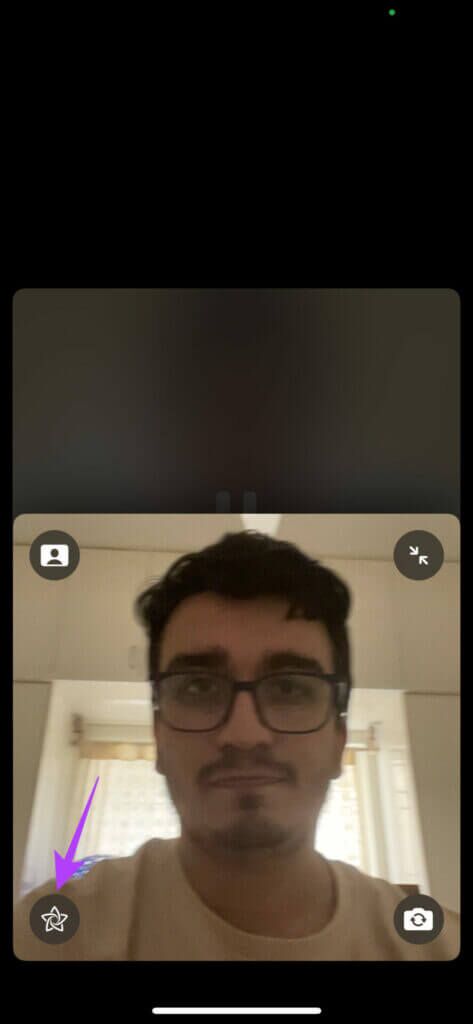
Aşama 3: set üçüncü seçenek Altta Metin eklemek için.
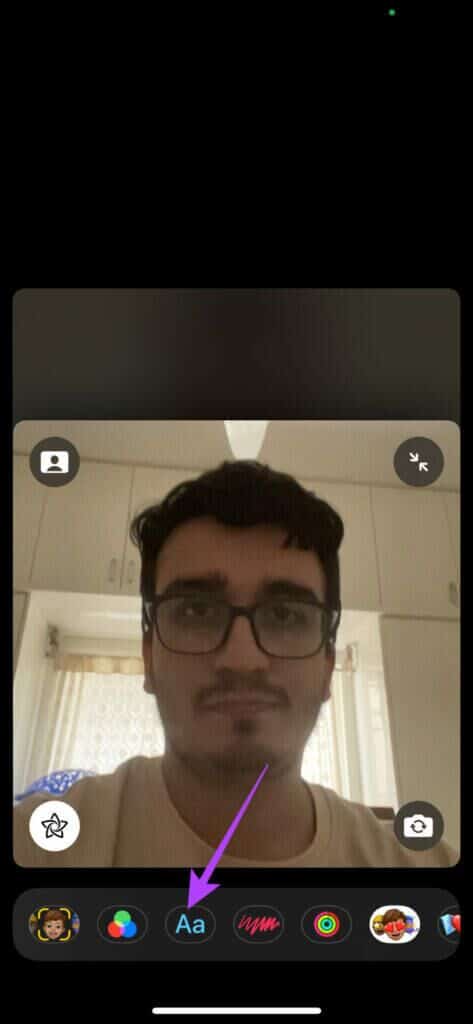
Adım 4: Geniş bir yelpazeden seçim yapın Mevcut stiller metniniz için. yapabilirsin Sohbet balonu ekle Veya bir afiş veya hatta bir emoji.
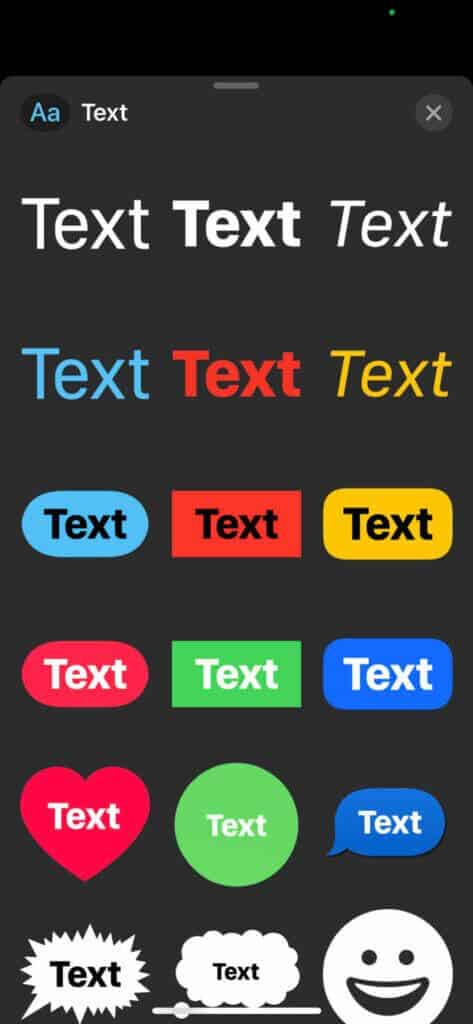
Adım 5: Metni girin eklemek istediğiniz
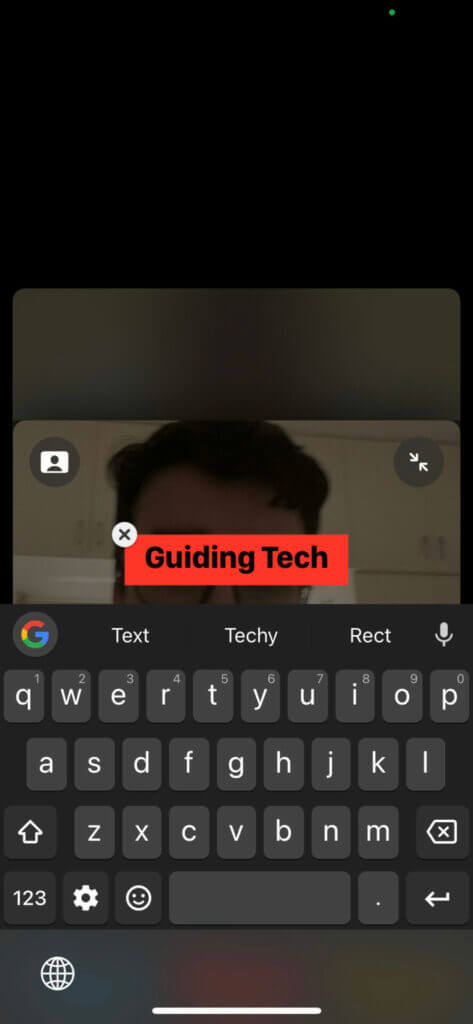
Aşama 6: Videoda yüzünüz göründüğü sürece, metin onun yanında kayar. yapabilirsin Metni sürükleyip bırakın konumunu değiştirmek için videonun herhangi bir yerine
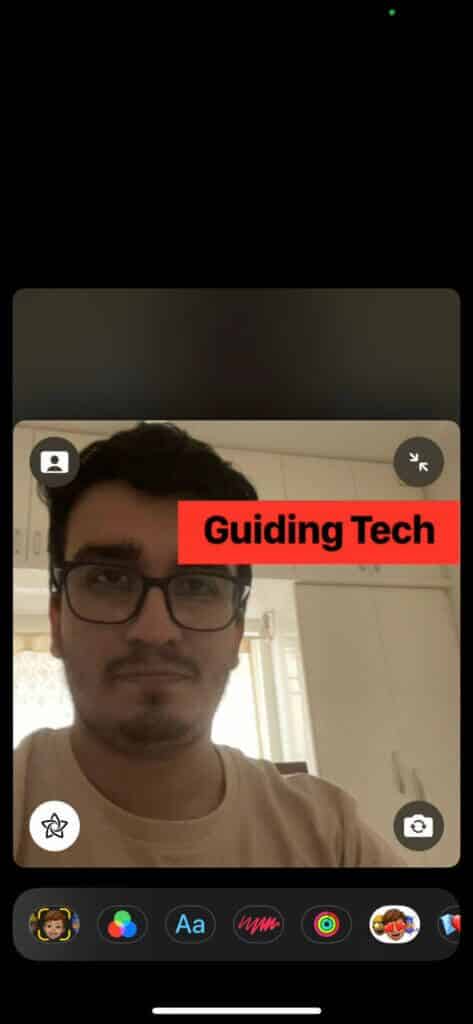
İzleyebileceğiniz başka efektler de var, örneğin Etkinlik bölümlerini paylaşın ekranda , ve çıkartmalar ekleyin , ve benzeri. Sadece bunlardan birini seçin ve yapabilirsiniz Efekt önizlemesi vidyoda.
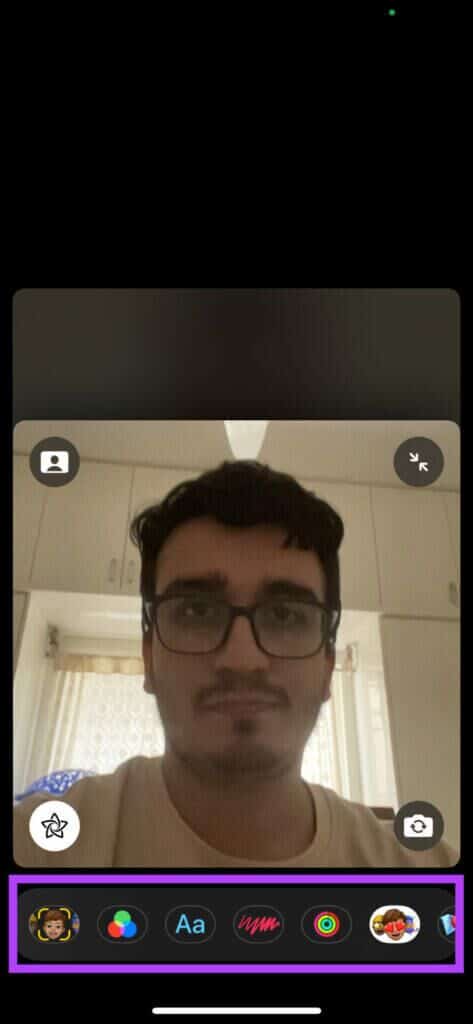
8. Bir film izlemek veya sunmak için ekranınızı paylaşın
iOS 15 ve iPadOS 15 güncellemesi, FaceTime'ın ekranınızı çağrı katılımcılarıyla paylaşmasına olanak tanır. Bu özelliği, sunumları izlemek veya arkadaşlarınız ve ailenizle bir film veya TV şovunun keyfini çıkarmak için kullanabilirsiniz. Ekranınızın içeriğini nasıl paylaşacağınız aşağıda açıklanmıştır.
Adım 1: Çağrı ekranının üst kısmındaki başlıkta, öğesine dokunun. son seçenek.
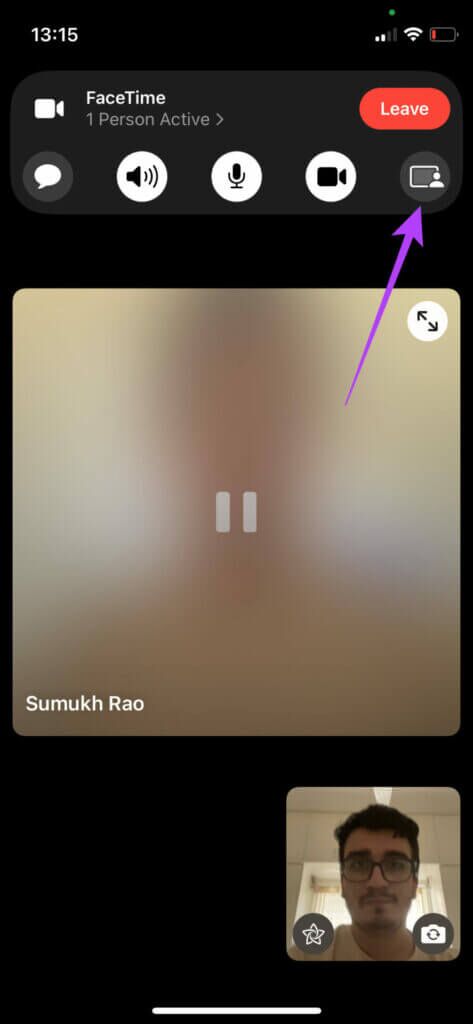
Adım 2: set Ekranımı paylaşma seçeneği Görünüyor.
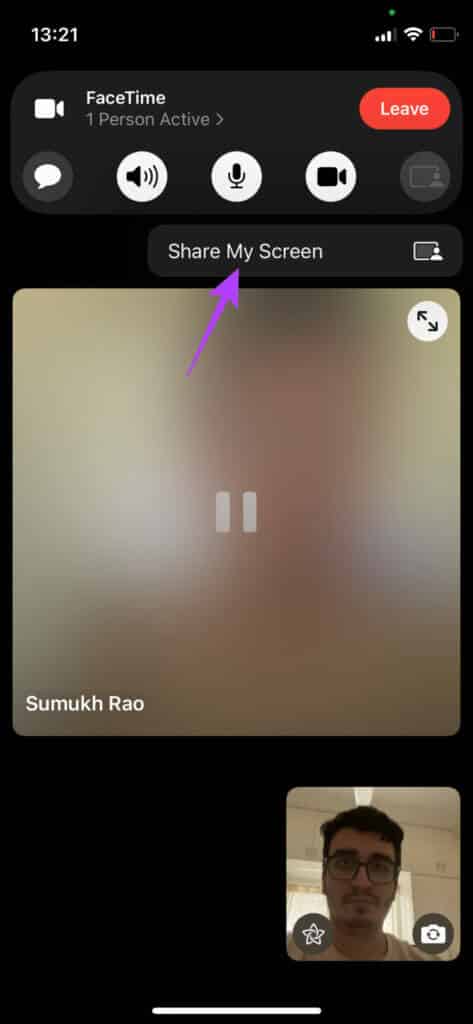
Aşama 3: Şimdi yapılacak Ekranınızın içeriğini paylaşın. Mor hap yakında ekranın üst kısmında bunu belirleyebilir.
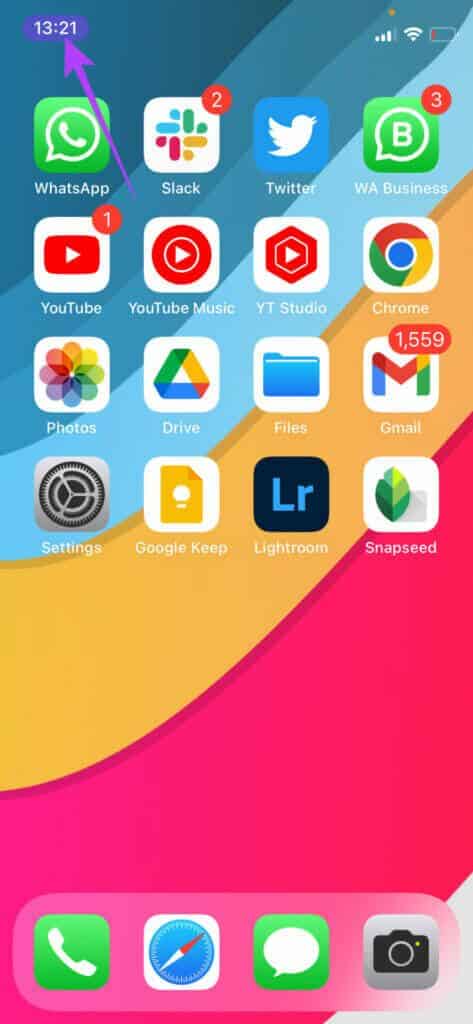
Ekranınızı paylaşmayı durdurmak için FaceTime uygulamasına dönün. bir göz atabilirsin FaceTime'da Ekran Paylaşımının Çalışmamasını Düzeltmenin En İyi Yolları Mac'inizde bununla ilgili sorunlarınız varsa.
Yüzü tam potansiyeliyle kullanın
FaceTime'ı güçlü bir kullanıcı olarak kullanın ve iPhone ve iPad için bu FaceTime ipuçları ve püf noktaları ile tam potansiyelini ortaya çıkarın. FaceTime'ı ister profesyonel bir ortamda ister eğlence için kullanın, üzerinde oynayabileceğiniz birden fazla seçenek ve özellik vardır.